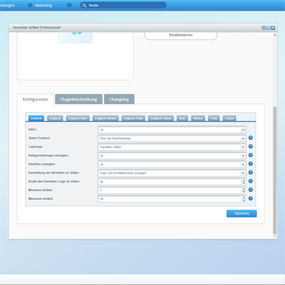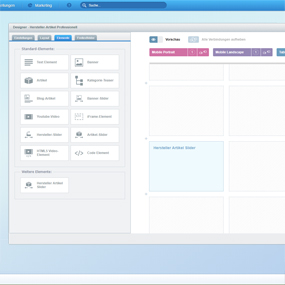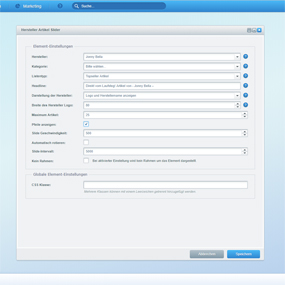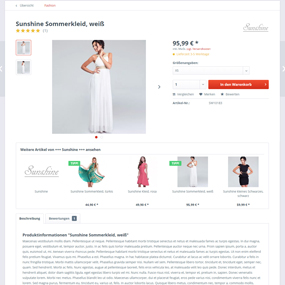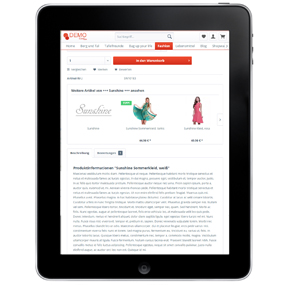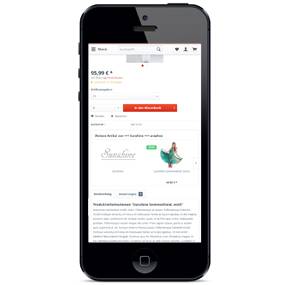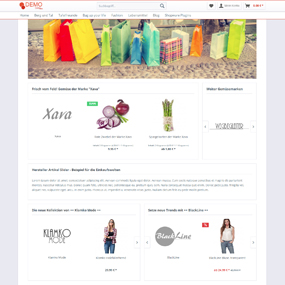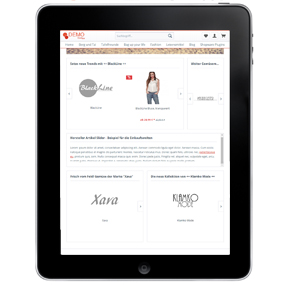Installation
Sie können das Plugin hier über den Shopware Community Store erwerben. Das Plugin wird wie ein ganz gewöhnliches Plugin installiert. Sollten Sie zum ersten Mal ein Plugin installieren, finden Sie unter dem folgenden Link eine Anleitung zur Installation von Plugins:
Nach der Installation des Plugins öffnet sich die Konfigurationsmaske des Plugins.
Die Einstellungen des Plugins
Nach der erfolgreichen Installation des Plugins können Sie in der Konfigurationsmaske die Einstellungen vornehmen und weitere Parameter ergänzen.
| Feldname | Bedeutung |
| Aktiv | Das Plugin für den jeweiligen Shop aktivieren oder deaktivieren |
| Slider Position | Hier können Sie entscheiden, wo der Slider dargestellt werden soll |
| Listentyp | Nach welchen Merkmalen sollen die Artikel im Slider sortiert werden |
| Kategoriebezogen anzeigen | Nur Artikel gleicher Kategorie anzeigen |
| Headline anzeigen | Headline im Slider anzeigen |
| Darstellung der Hersteller im Slider | Hier können Sie entscheiden, wie die Hersteller im Slider angezeigt werden sollen. |
| Breite des Hersteller im Slider | Breite des Hersteller Logo im Slider (Angabe in Prozent) |
| Minimum Artikel | Die minimale Anzahl der Artikel im Slider |
| Maximum Artikel | Die maximale Anzahl der Artikel im Slider |
Headline auf Detailseite ändern
Mit Hilfe der Textbausteine können Sie die Headline des Slider auf der Detailseite einfach ändern. Sie finden die Textbausteine unter: "Einstellungen > Textbausteine". Gehen Sie danach zu dem Ordner "frontend > plugins > supplier_article_slider". Die Headline besteht aus zwei Textbausteinen. Einer vor und einer hinter dem Herstellernamen. Der Name des Herstellers wird automatisch eingefügt.
Das neue Einkaufselement: Hersteller Artikel Slider
Mit der Installation dieses Plugins erhalten Sie ein neues Element in den Einkaufswelten. Der Hersteller Artikel Slider. Sie finden ihn in ihrer Einkaufswelt unter "Elemente > Weitere Elemente". Mit ihm können Sie schnell und einfach den gleichen Hersteller Artikel Slider, wie auf der Detailseite, platzieren.
| Feldname | Bedeutung |
| Hersteller | Wählen Sie hier den Hersteller aus |
| Kategorie | Wählen Sie hier die Kategorie aus, aus der die Artikel angezeigt werden soll. |
| Listentyp | Nach welchen Merkmalen sollen die Artikel im Slider sortiert werden |
| Headline | Sie können das Feld auch leer lassen, dannwird keine Headline angezeigt |
| Darstellung der Hersteller | Hier können Sie entscheiden, wie die Hersteller im Slider angezeigt werden sollen. |
| Breite des Hersteller Logo | Breite des Hersteller Logo im Slider (Angabe in Prozent) |
| Maximum Artikel | Die maximale Anzahl der Artikel im Slider |